随着科技的进步,U盘已成为人们常用的存储设备之一。然而,有时候我们会发现自己的U盘被设置了写保护,导致无法对其中的文件进行修改或删除。本文将介绍一些简单有效的方法,帮助读者解除U盘的写保护,使数据能够自由地进行编辑和管理。
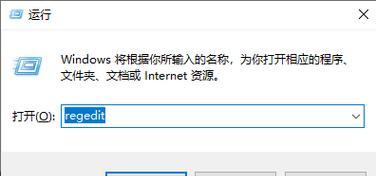
1.检查U盘写保护开关
2.使用注册表编辑器进行修改
3.通过命令提示符解除写保护
4.使用磁盘管理工具解决写保护问题
5.使用安全模式解除写保护
6.检查U盘是否感染病毒
7.更新或重装U盘驱动程序
8.清除U盘的只读属性
9.检查电脑是否存在系统错误
10.运行杀毒软件进行全盘扫描
11.格式化U盘以解除写保护
12.使用第三方工具解决写保护问题
13.在其他电脑上尝试解除写保护
14.联系U盘厂家进行技术支持
15.谨慎使用U盘以防止写保护问题再次发生
1.检查U盘写保护开关:一些U盘上设有物理写保护开关,若打开了写保护开关,即使在电脑上设置为读写模式,也无法对U盘进行修改。
2.使用注册表编辑器进行修改:通过修改计算机的注册表项来解除U盘的写保护,具体方法是打开注册表编辑器,在HKEY_LOCAL_MACHINE\SYSTEM\CurrentControlSet\Control\StorageDevicePolicies路径下找到WriteProtect键,将其值改为0。
3.通过命令提示符解除写保护:打开命令提示符,输入"diskpart"进入磁盘分区工具,然后依次输入"listdisk"、"selectdiskX"(X为U盘对应的磁盘号),最后输入"attributesdiskclearreadonly"命令,清除U盘的只读属性。
4.使用磁盘管理工具解决写保护问题:在电脑管理中找到磁盘管理工具,选中U盘对应的磁盘,右键点击选择属性,将只读属性取消勾选。
5.使用安全模式解除写保护:重启电脑进入安全模式,然后连接U盘,看是否还存在写保护问题,如果没有,则说明可能是操作系统的某些设置导致的。
6.检查U盘是否感染病毒:使用杀毒软件对U盘进行全盘扫描,以排除可能的病毒感染导致的写保护问题。
7.更新或重装U盘驱动程序:打开设备管理器,找到U盘对应的驱动程序,尝试更新或重装驱动程序,以解决可能存在的驱动问题。
8.清除U盘的只读属性:在U盘的属性设置中,取消勾选只读属性,使其变为可读写状态。
9.检查电脑是否存在系统错误:修复电脑中的系统错误可能会解决写保护问题。可以通过运行系统自带的错误检测和修复工具来进行操作。
10.运行杀毒软件进行全盘扫描:使用杀毒软件对电脑进行全盘扫描,排除病毒或恶意软件导致的写保护问题。
11.格式化U盘以解除写保护:将U盘格式化为FAT32或NTFS文件系统,注意备份重要数据,因为格式化会清除所有数据。
12.使用第三方工具解决写保护问题:在互联网上寻找可信赖的第三方工具,尝试使用其解决写保护问题。
13.在其他电脑上尝试解除写保护:将U盘连接到其他电脑上,看是否仍然存在写保护问题,若没有,则说明是当前电脑的设置或驱动问题。
14.联系U盘厂家进行技术支持:如果尝试了以上方法仍无法解决写保护问题,建议联系U盘的厂家进行进一步的技术支持。
15.谨慎使用U盘以防止写保护问题再次发生:在平时的使用中,注意不要频繁插拔U盘,不要在传输过程中突然拔出U盘等,以减少写保护问题的发生。
解除U盘写保护的方法有很多种,可以通过检查开关、修改注册表、使用命令提示符、磁盘管理工具等方式来解决。在遇到写保护问题时,可以按照本文介绍的方法逐一尝试,相信能够找到适合自己的解决办法。同时,在日常使用中,也要注意谨慎操作,以防止写保护问题再次发生。
解决U盘写保护问题的有效方法
在使用U盘存储和传输数据时,我们经常会遇到U盘被写保护的情况,导致无法向U盘中写入或删除文件。这给我们的工作和生活带来了很多不便。本文将介绍一些有效的方法来解决U盘写保护问题,让数据的存储和传输更加自由。
检查物理开关是否开启
在U盘外壳上,有些U盘会设有一个物理开关,用于设置是否写保护。确保这个开关没有打开,否则将导致U盘处于写保护状态,无法进行写入或删除操作。
使用注册表修改方法
打开“运行”窗口(快捷键Win+R),输入“regedit”后回车进入注册表编辑器。找到路径“HKEY_LOCAL_MACHINE\SYSTEM\CurrentControlSet\Control\StorageDevicePolicies”,如果没有“StorageDevicePolicies”项,则新建一个项,并在该项下新建一个DWORD值命名为“WriteProtect”,将数值设为0以关闭写保护。
使用磁盘管理工具
打开计算机管理界面,在左侧面板选择“磁盘管理”,在右侧面板找到U盘所在的磁盘,右键点击选择“属性”,然后取消“只读”选项,确认后写保护将被解除。
使用命令行工具
打开命令提示符窗口,输入命令“diskpart”,回车后进入磁盘分区工具,输入命令“listdisk”,查看当前系统中的磁盘列表,找到对应的U盘磁盘号。然后输入“selectdiskX”(X为U盘磁盘号),输入“attributesdiskclearreadonly”命令清除只读属性。
使用U盘写保护软件
下载并安装一款专门用于解决U盘写保护的软件,如ChipGenius等。通过这些软件,可以检测和解除U盘的写保护状态,让U盘恢复正常使用。
更换U盘
如果以上方法都无法解决问题,那么可能是U盘本身出现了硬件故障。此时,我们需要更换一块新的U盘来解决写保护问题。
防范措施:避免使用不明来源的U盘
为了避免遇到写保护问题,我们在使用U盘时要尽量避免使用不明来源或质量不过关的U盘,选择可靠的品牌和正规的渠道购买。
防范措施:及时备份重要数据
在使用U盘存储重要数据时,我们应当养成定期备份的好习惯。这样,即使U盘出现了写保护问题,我们也不会因为数据丢失而痛苦。
防范措施:注意操作规范
在使用U盘时,我们应当遵循操作规范,避免在传输或存储过程中突然拔出U盘,避免受到物理损坏或软件故障的影响。
防范措施:定期维护和更新系统
定期维护和更新操作系统可以修复一些软件或驱动程序的问题,保证U盘正常运行。
防范措施:使用安全软件进行检测
使用安全软件对U盘进行定期检测,及时发现和处理潜在的写保护问题,提高数据的安全性和可靠性。
防范措施:使用U盘修复工具
如果U盘写保护问题是由于文件系统损坏导致的,我们可以使用一些专门的U盘修复工具进行修复。
防范措施:避免U盘遭受病毒感染
使用杀毒软件对U盘进行定期扫描和清除,避免病毒感染导致U盘被写保护。
防范措施:妥善保管U盘
避免将U盘暴露在潮湿、高温或尘土较多的环境中,定期清洁和保养U盘,确保其正常运行。
通过上述方法,我们可以解决U盘写保护问题,实现数据的自由存储和传输。同时,我们也要注意预防措施,避免写保护问题的发生,确保数据的安全和可靠性。




